Découvrez la joie nostalgique du jeu coopératif de canapé avec Minecraft! Ce guide détaille comment configurer le multijoueur à écran partagé sur votre Xbox One ou dans d'autres consoles compatibles. Rassemblez vos amis, collations et boissons - commençons!
Considérations importantes:
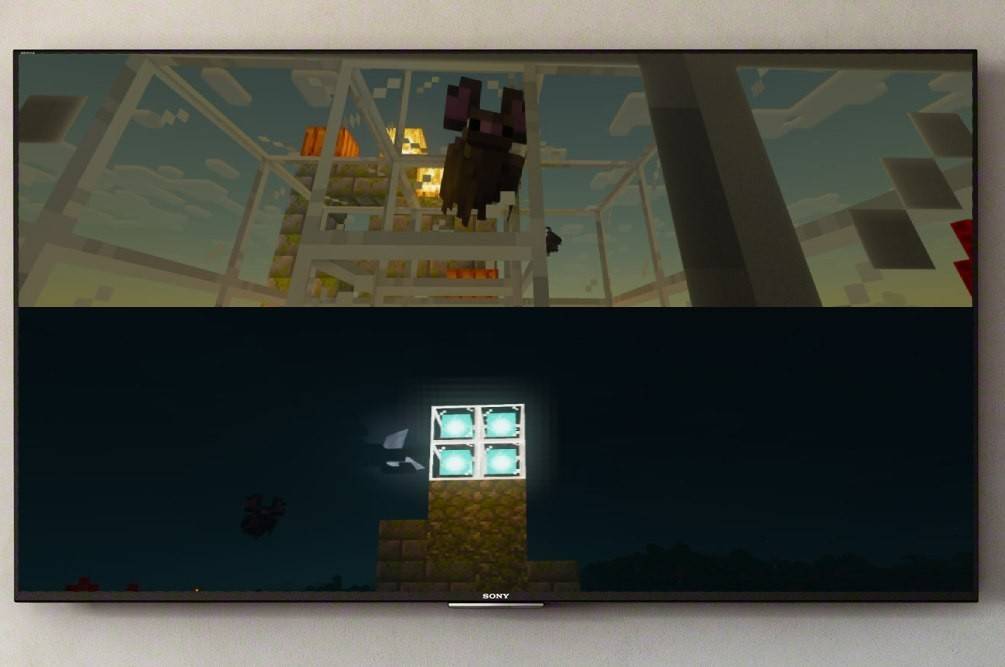 Image: esigame.com
Image: esigame.com
Minecraft Split-écran est exclusivement disponible sur les consoles (Xbox, PlayStation, Nintendo Switch). Les utilisateurs de PC, malheureusement, ne peuvent pas utiliser cette fonctionnalité. Assurez-vous que votre téléviseur ou votre moniteur prend en charge une résolution HD 720p et votre console est compatible. La connexion HDMI ajuste automatiquement la résolution; VGA peut nécessiter une configuration manuelle dans les paramètres de votre console.
Gameplay local à écran partagé:
 Image: esigame.com
Image: esigame.com
jusqu'à quatre joueurs peuvent profiter d'un gameplay simultané sur une seule console. Voici une procédure générale:
- Connectez votre console: Utilisez un câble HDMI pour des résultats optimaux.
- Lancez Minecraft: Choisissez "Nouveau jeu" ou chargez un monde existant. Surtout, désactiver le multijoueur dans les paramètres du jeu.
- Configurez votre monde: Sélectionnez la difficulté, le mode de jeu et d'autres paramètres mondiaux. Ignorez-le si le chargement d'un monde préexistant.
- Démarrer le jeu: Appuyez sur le bouton "Démarrer" (ou équivalent) pour commencer.
- Ajouter des joueurs: Une fois que le jeu se charge, utilisez le bouton approprié de votre contrôleur pour ajouter des joueurs supplémentaires (par exemple, le bouton "Options" sur PS, le bouton "Démarrer" sur Xbox). Vous devrez peut-être appuyer deux fois sur ce bouton.
- Connexion du joueur: Chaque joueur se connecte à ses comptes respectifs.
- profiter! L'écran se divisera automatiquement en sections pour chaque joueur.
 Image: esigame.com
Image: esigame.com
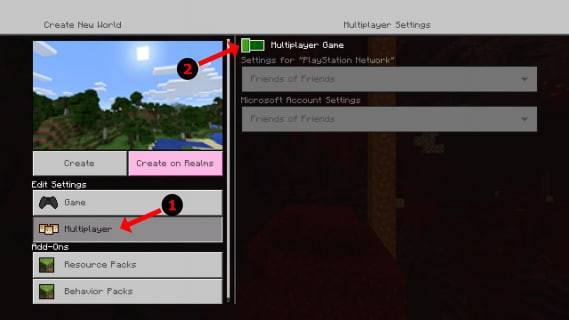 Image: alphr.com
Image: alphr.com
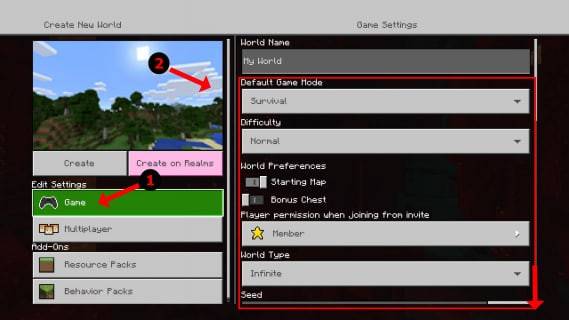 Image: alphr.com
Image: alphr.com
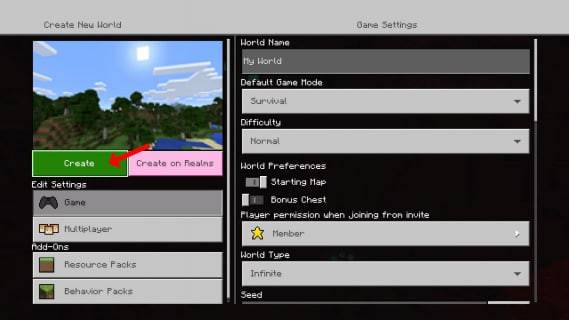 Image: alphr.com
Image: alphr.com
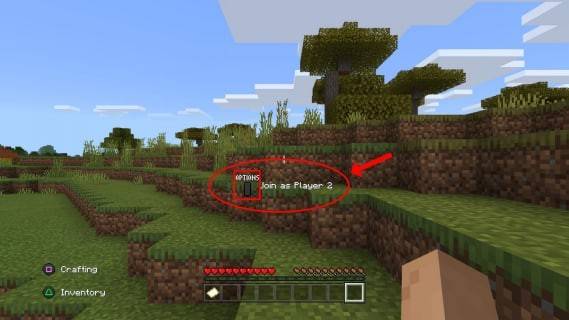 Image: alphr.com
Image: alphr.com
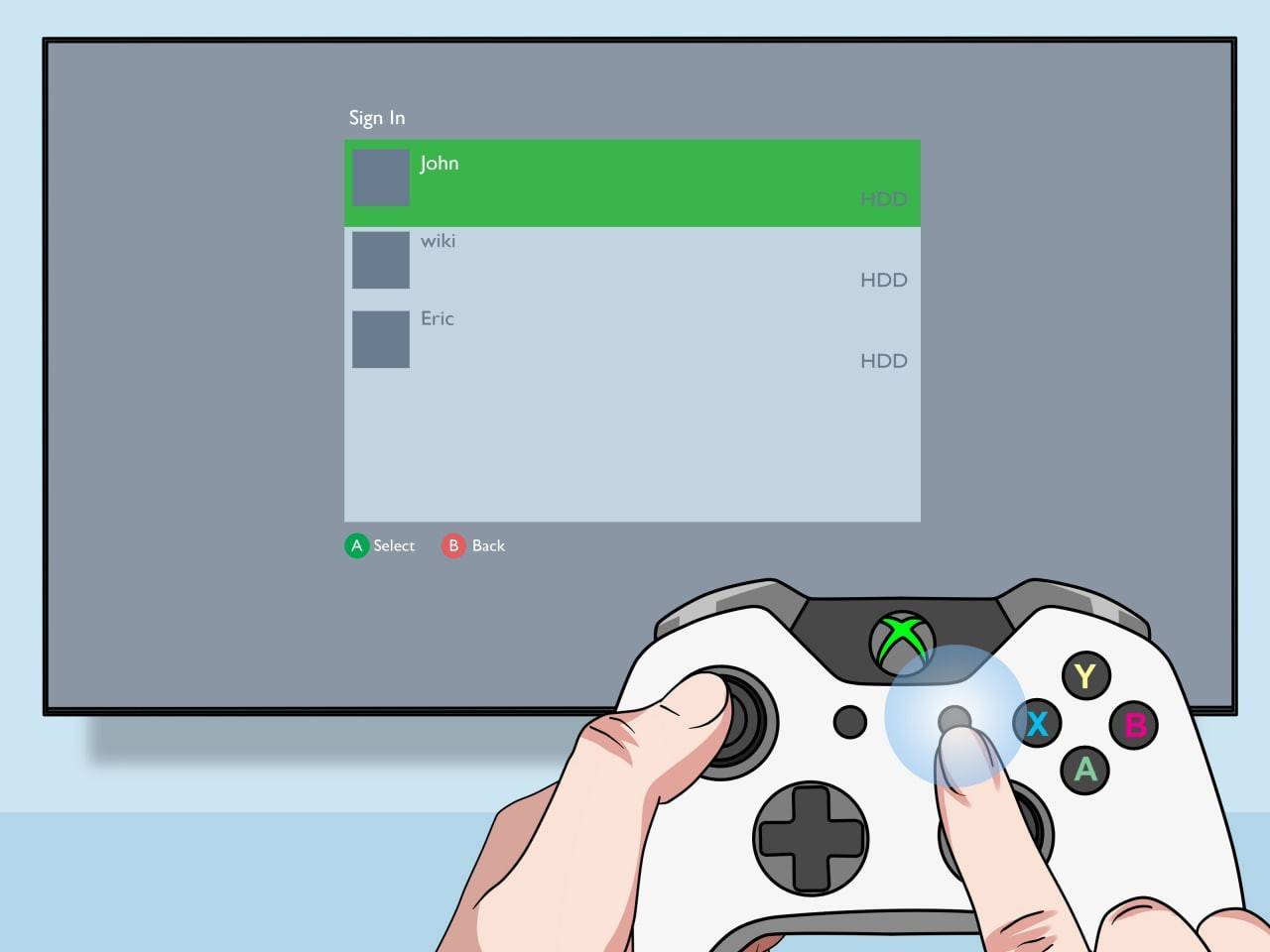 Image: pt.wikihow.com
Image: pt.wikihow.com
Multiplayeur en ligne avec écran partagé local:
Bien que l'écran de fractionnement direct avec des joueurs en ligne ne soit pas pris en charge, vous pouvez combiner l'écran fendu local avec le multijoueur en ligne. Suivez les étapes de l'écran fendu local, mais Activer le multijoueur dans les paramètres du jeu. Envoyez des invitations à vos amis en ligne pour rejoindre votre jeu.
 Image: youtube.com
Image: youtube.com
Revivez la magie des jeux coopératifs classiques avec le mode écran divisé de Minecraft. Profitez de l'aventure avec des amis!






























